win11怎么关闭开机自启软件 win11开机自启软件关闭教程[多图]
教程之家
Win11
我们有时候会发现自己开机的同时启动了很多的软件,其中有些软件是根本不需要开机启动的,非常麻烦,这时候就可以通过关闭这些自启软件来解决问题,下面就跟着小编一起来看看关闭教程吧。
win11怎么关闭开机自启软件:
1、首先我们按下键盘上的“Win+i”打开设置,如图所示。

2、然后在左边找到并进入“应用”

3、接着在右侧点击并进入“启动”设置。
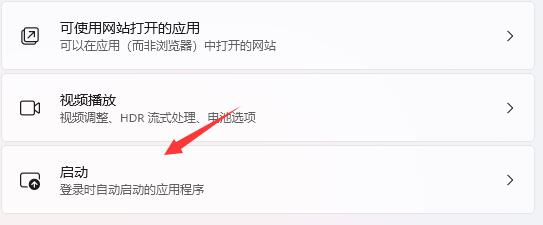
4、在启动应用下,将排序依据更改为“状态”
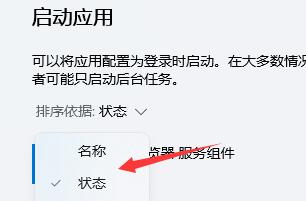
5、最后在其中就可以关闭开机自启的软件了。

以上就是win11开机自启软件关闭教程了,大家快去关闭不需要的自启软件吧。想知道更多相关消息还可以收藏教程之家。
![微软新系统win11发布了吗[多图]](https://img.jiaochengzhijia.com/uploadfile/2022/1224/20221224204853627.png@crop@160x90.png)
![参加win11内测的方法[多图]](https://img.jiaochengzhijia.com/uploadfile/2022/1224/20221224102452534.png@crop@160x90.png)
![怎么安装正版win11[多图]](https://img.jiaochengzhijia.com/uploadfile/2022/1223/20221223200051981.jpg@crop@160x90.jpg)
![3代酷睿装win11教程[多图]](https://img.jiaochengzhijia.com/uploadfile/2022/1222/20221222231250862.png@crop@160x90.png)
![win11release preview是什么 win11release preview频道详细介绍[多图]](https://img.jiaochengzhijia.com/uploadfile/2021/0817/20210817235150335.jpg@crop@160x90.jpg)
![win11笔记本一联网网络就卡怎么办[多图]](https://img.jiaochengzhijia.com/uploadfile/2022/0918/20220918192053967.png@crop@240x180.png)
![win11如何截图 win11截图方法教程[多图]](https://img.jiaochengzhijia.com/uploadfile/2021/1010/20211010140254443.jpg@crop@240x180.jpg)
![最新windows11下载安装步骤演示[多图]](https://img.jiaochengzhijia.com/uploadfile/2022/0322/20220322115531130.png@crop@240x180.png)
![win11右键没反应怎么办 win11右键没反应的解决方法介绍[多图]](https://img.jiaochengzhijia.com/uploadfile/2021/0713/20210713044834273.jpg@crop@240x180.jpg)